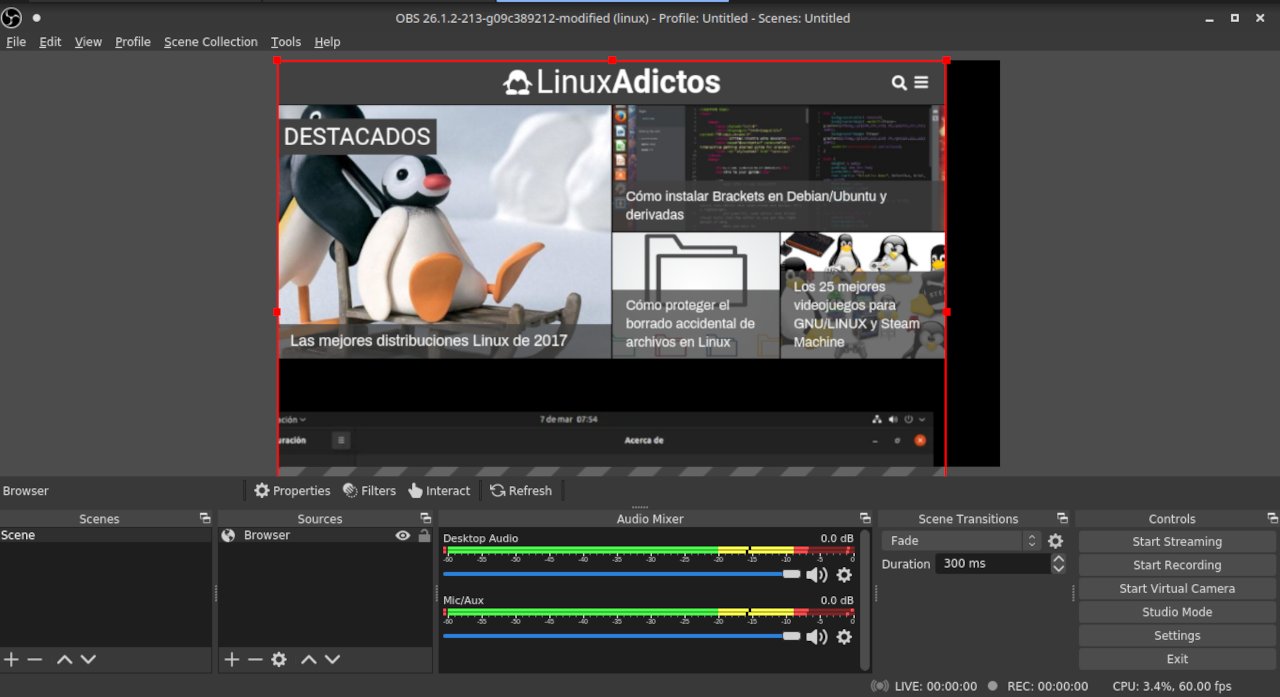
Có những dự án mã nguồn mở không chỉ không có gì để ghen tị với các giải pháp thanh toán độc quyền, mà chính các nhà phát triển của các ứng dụng đó cũng phải ghen tị.. Công cụ tạo đồ họa và hoạt ảnh 3d Blender, trình quản lý nội dung WordPress, máy chủ Apache và ngôn ngữ lập trình Python là một phần trong danh sách mà trình duyệt Firefox đã từng có trước khi các nhà phát triển của nó chọn chiến tranh chính trị đối với trải nghiệm người dùng.
Ai chắc chắn nên có trong danh sách đó là OBS Studio, giải pháp mã nguồn mở toàn diện để thu và phát trực tuyến video và âm thanh.
Khi tôi đã làm của tôi danh sách trong số các chương trình Snap yêu thích, OBS Studio đã đứng đầu. Không chỉ vì bản thân chương trình tuyệt vời, mà vì các tính năng bổ sung mà các máy đóng gói bao gồm.
OBS Studio ở định dạng Snap. Đây là những gì các gói độc lập dành cho
Nếu tôi đã học được điều gì đó trong những ngày còn là một thương gia (ngoài việc tôi ghét phục vụ công chúng) thì bạn không bao giờ được cho rằng ai ở phía bên kia biết chúng ta đang nói về điều gì. Vì vậy, chúng tôi đi với một lời giải thích nhỏ.
Mặc dù các chương trình có các chức năng khác nhau, nhưng có những tác vụ được lặp đi lặp lại. Để đưa ra một ví dụ, cả trình duyệt Firefox, bộ ứng dụng văn phòng LibreOffice hoặc trình chỉnh sửa ảnh El Gimp đều cho phép bạn in tài liệu hoặc lưu chúng ở định dạng PDF. Nếu mỗi chương trình phải bao gồm mã cho các chức năng đó, thì nó sẽ không đạt đến dung lượng đĩa cho tất cả chúng Những gì các chương trình đó làm là sử dụng các chức năng in hoặc chuyển đổi PDF được cài đặt trong hệ điều hành. Các chương trình cho phép các chức năng này được gọi là chương trình phụ thuộc.
Tuy nhiên. Bản phân phối Linux được tạo thành từ nhiều chương trình với các lịch trình phát triển khác nhau. Và, có thể là Nếu bạn cố gắng cài đặt phiên bản mới nhất của một chương trình, các phần phụ thuộc có trong hệ điều hành của bạn không tương thích. Do đó chương trình sẽ không hoạt động.
Đây là lý do tại sao các định dạng gói độc lập được phát minh. Các định dạng này (Appimage, FlatPak và Snap) bao gồm tất cả các phần phụ thuộc mà chúng cần để hoạt động và trừ khi bạn hướng dẫn cụ thể cho chúng, chúng không tương tác với hệ điều hành. Ngay cả khi bạn sử dụng cùng một ứng dụng để cập nhật chúng, chúng thực hiện theo cách khác với các ứng dụng được cài đặt thông thường.
Quay lại OBS Studio
Sự thật là ngoại trừ phiên bản mới nhất, hầu hết các gói Snap, FlatPak hoặc Appimage không đóng góp gì cả. Nhưng, trong trường hợp của OBS Studio thì khác. Máy đóng gói bao gồm các tiện ích bổ sung và chức năng không có trong các gói chính thức của Linux.
Cài đặt OBS Studio ở định dạng Snap
Điều đầu tiên là cài đặt chương trình với:
sudo snap install obs-studio
Sau đó, chúng tôi kết nối nó với các thành phần khác nhau của hệ thống
sudo snap connect obs-studio:alsa
sudo snap connect obs-studio:audio-record
sudo snap connect obs-studio:avahi-control
sudo snap connect obs-studio:camera
sudo snap connect obs-studio:jack1
sudo snap connect obs-studio:kernel-module-observe
snap connect obs-studio:avahi-control
Một tùy chọn rất hữu ích là camera ảo. Công cụ này cho phép bạn mô phỏng webcam hoặc micrô với tài nguyên âm thanh hoặc video được lưu trữ trong hệ thống.
sudo snap connect obs-studio:kernel-module-observe
sudo apt -y install v4l2loopback-dkms v4l2loopback-utils
echo "options v4l2loopback devices=1 video_nr=13 card_label='OBS Virtual Camera' exclusive_caps=1" | sudo tee /etc/modprobe.d/v4l2loopback.conf
echo "v4l2loopback" | sudo tee /etc/modules-load.d/v4l2loopback.conf
sudo modprobe -r v4l2loopback
sudo modprobe v4l2loopback devices=1 video_nr=13 card_label='OBS Virtual Camera' exclusive_caps=1
Để có thể truy cập nội dung được lưu trữ trên ổ đĩa ngoài:
snap connect obs-studio:removable-media
Nếu bạn muốn kết hợp ảnh được lưu trữ trong máy ảnh kỹ thuật số vào quá trình truyền:
snap connect obs-studio:raw-usb
Để phát hiện việc sử dụng cần điều khiển:
snap connect obs-studio:joystick
Các plugin của bên thứ ba có thể được sử dụng nếu bạn tải xuống và cài đặt chúng trong các thư mục
/snap/obs-studio/current/.config/obs-studio/plugins/
Tôi đã không mở rộng các tính năng của chương trình vì tôi đã thực hiện nó trong Bài báo mà tôi đã đề cập trước đó. Tôi cũng có ý định mở rộng các bài viết khác về chủ đề này.
Nếu bạn quan tâm, bạn có thể tìm đây thêm thông tin.